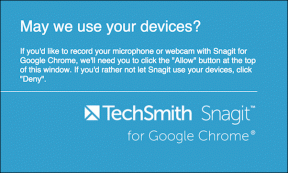Як надсилати GIF-файли в Slack
Різне / / February 15, 2022
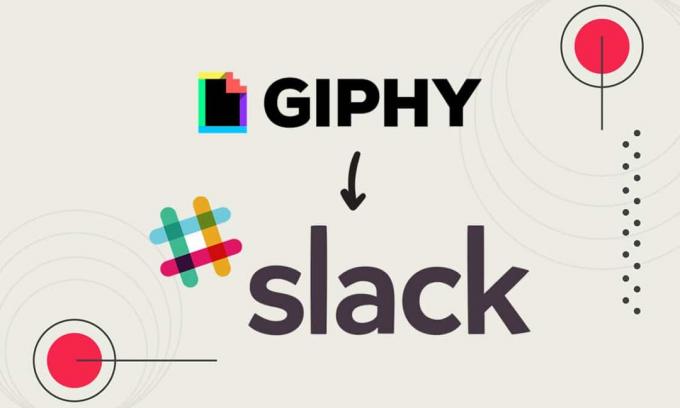
Оскільки світ перейшов до роботи з дому, багато додатків для обміну повідомленнями набули популярності. Одним із таких додатків для обміну повідомленнями є Slack. Програма для обміну повідомленнями Slack більше підходить для робочих місць і має різноманітні функції. Ця програма для обміну повідомленнями дозволить вам надсилати GIF-файли своїм колегам. Якщо ви не знаєте про надсилання GIF-файлів на Slack, то ця стаття про Giphy Slack допоможе вам у цьому. Отже, продовжуйте читати, щоб дізнатися, як надсилати GIF-файли в Slack.
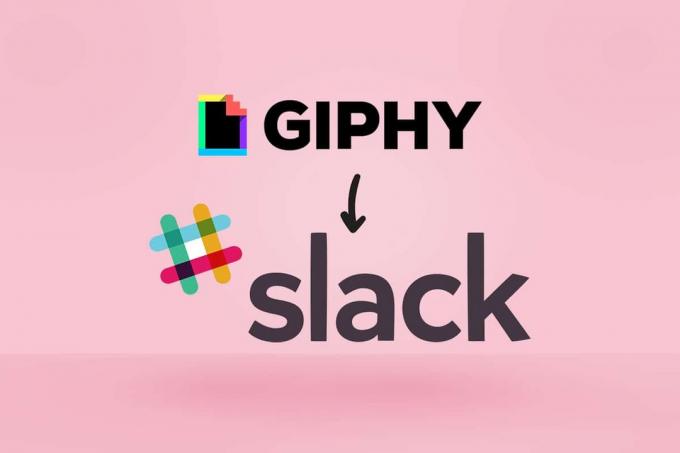
Зміст
- Як надсилати GIF-файли в Slack
- Крок 1: Додайте Giphy вручну до Slack
- Крок 2. Надішліть GIF-файли в Slack
- Як надсилати GIF-файли Slack із субтитрами
- Як надсилати GIF-файли Slack онлайн
- Як видалити Giphy із Slack
Як надсилати GIF-файли в Slack
Slack є одним із популярних додатків для обміну повідомленнями для з’єднання людей на робочому місці. Ви також можете надсилати повідомлення людям всередині організації або за її межами. Він гнучкий і має доступ до нього в будь-який час і в будь-якому місці. Ця програма дозволяє вам
- керувати та відстежувати документи
- встановити нагадування
- закріпити до 100 повідомлень, файлів або документів
- доступ до спільних каналів
Примітка: Ви можете легко перейти до інших каналів, натиснувши Ctrl + Kключі одночасно відкрити Quick switcher.
- інтегрувати інші програми для кращої продуктивності та розширити їх функціональність
Ви можете інтегрувати програми GIF, доступні в каталозі програм. Існує багато програм, доступних для інтеграції. Одним з таких найкращих додатків є Giphy. Виконайте наведені нижче дії, щоб знайти та використовувати GIF-файли Slack.
Крок 1: Додайте Giphy вручну до Slack
Ви можете знайти оригінальний додаток Giphy на самому сайті Slack. Цей додаток розроблено Slack для підключення до стороннього сервісу. Дотримуйтесь інструкцій нижче, щоб додати Giphy до Slack.
1. Відкрий свій Слабість робочий простір.
2. Натисніть Перегляньте Slack на лівій панелі.
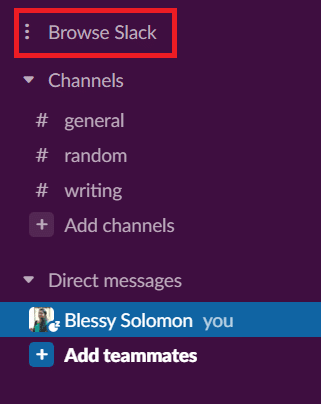
3. Потім натисніть на Програми.
Примітка: Ви також можете встановити Giphy додаток від Каталог додатків Slack.

4. Тип Giphy в рядку пошуку.
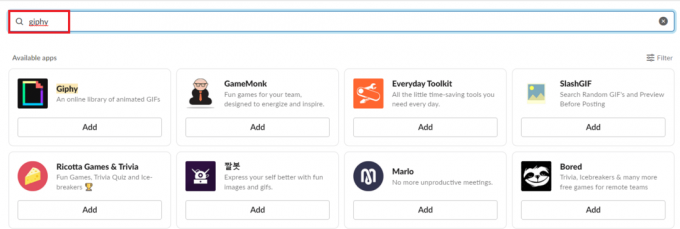
5. Натисніть Додати під Giphy значок.
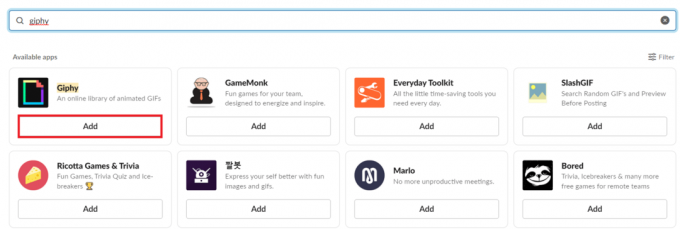
6. На новому Giphy сторінки програми, натисніть Додати до Slack.

7. Натисніть Додайте інтеграцію Giphy.
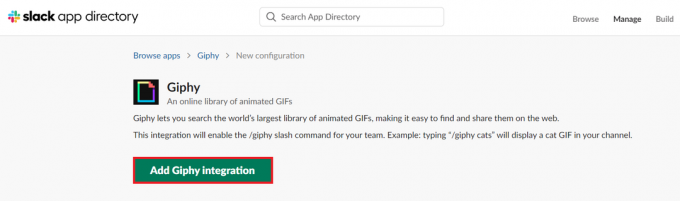
8. Виберіть необхідні параметри інтеграції.
9. Натисніть Зберегти інтеграцію.
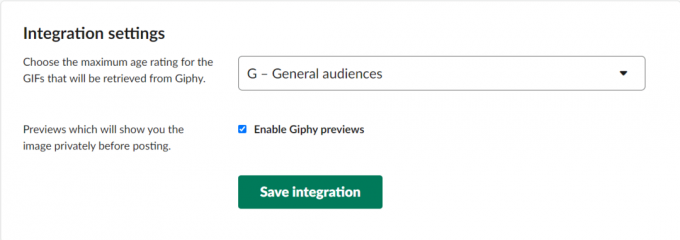
Крок 2. Надішліть GIF-файли в Slack
Надсилання GIF-файлів на Slack – не складна робота. Після інтеграції Giphy відправити GIF-файли легко.
1. Відкрий свій Слабість робочий простір.
2. Натисніть на текстова область чату.
3. Тип /giphy слідом за ним слово чи словосполучення який ви хочете надіслати.

4. Натисніть на Введіть ключ.
5. Тепер ви можете знайти a випадковий GIF. Натисніть Надіслати щоб надіслати GIF.
Примітка: Цей попередній перегляд бачите лише ви, а інші учасники не зможуть його побачити, якщо ви не надішлете його.
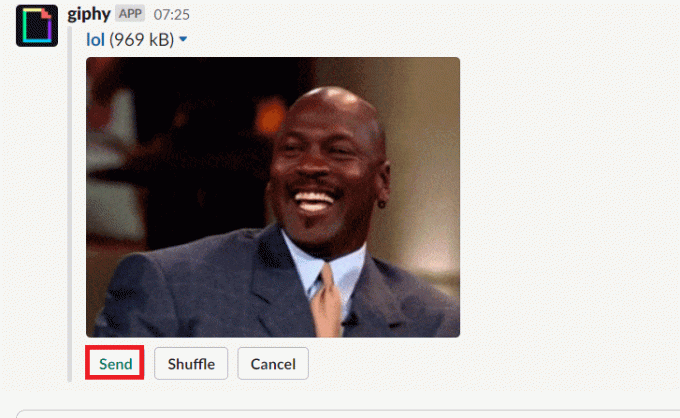
Примітка: Натисніть Перемішувати щоб змінити GIF. Якщо ви не хочете надсилати GIF, натисніть Скасувати.
Читайте також:3 способи створити GIF у Windows 10
Як надсилати GIF-файли Slack із субтитрами
Ви також можете надіслати GIF із підписом або цитатою. Виконайте наведені нижче дії.
1. Відкрий свій Слабість робочий простір.
2. Натисніть на текстова область чату.
3. Тип /giphy #caption слідом за ним слово чи словосполучення який ви хочете надіслати.
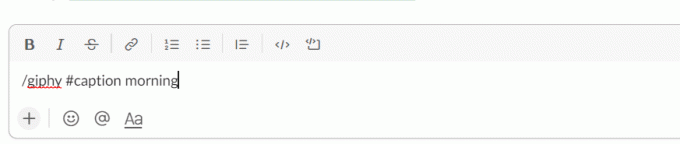
4. Потім натисніть кнопку Введіть ключ.
5. Тепер ви можете знайти a випадковий GIF. Натисніть Надіслати щоб надіслати GIF.

6. Тип /giphy #caption «цитата» потім потрібно слово або фраза.
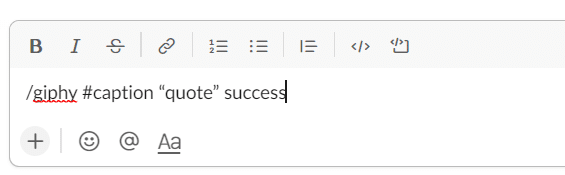
7. Натисніть кнопку Введіть ключ.
8. Тепер ви можете знайти a випадковий GIF. Натисніть Надіслати щоб надіслати GIF.
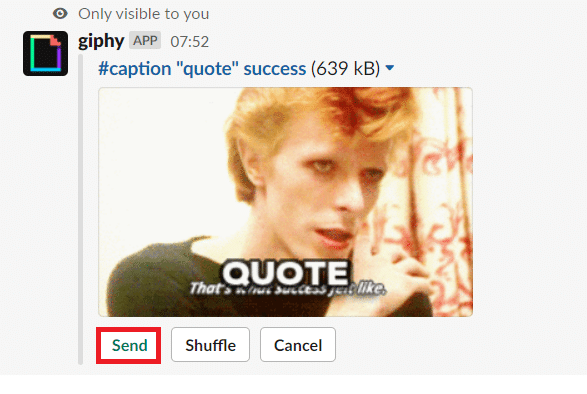
Як надсилати GIF-файли Slack онлайн
Ви також можете надіслати GIF в Інтернеті, не завантажуючи жодної програми. Виконайте наведені нижче дії.
1. відчинено Веб-сайти GIF як от Giphy.
2. Шукайте GIF ви хочете і натисніть на нього.
3. Тепер клацніть правою кнопкою миші на GIF і виберіть Скопіюйте адресу зображення.

4. відчинено Слабість на вашому пристрої.
5. Вставте посилання у текстовій області чату.

6. Натисніть Введіть. Тепер GIF буде надіслано.
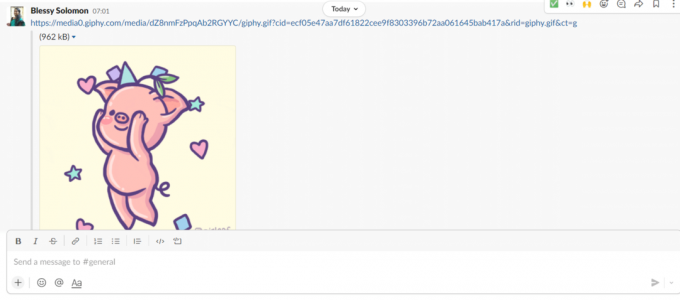
Читайте також:Як завантажити GIF з GIPHY
Як видалити Giphy із Slack
Якщо ви вважаєте, що вам не потрібні файли GIF для надсилання або вам заборонено надсилати GIF відповідно до вашої робочої області, ви можете видалити інтеграцію. Ви також можете видалити або вимкнути Giphy із Slack за кілька кроків.
1. відчинено Слабість у вашому браузері.
2. Увійдіть до робочий простір де ви хочете видалити Giphy.
3. Натисніть на стрілка вниз поруч з ім'я робочої області.
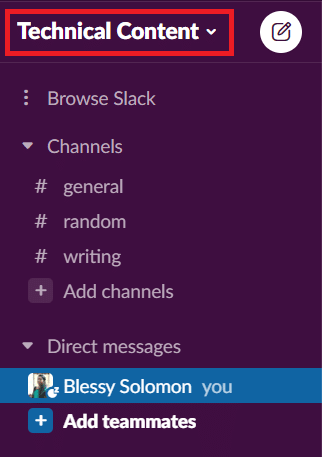
4. Натисніть Налаштування та адміністрування.
5. Потім натисніть Керуйте додатками у підменю.
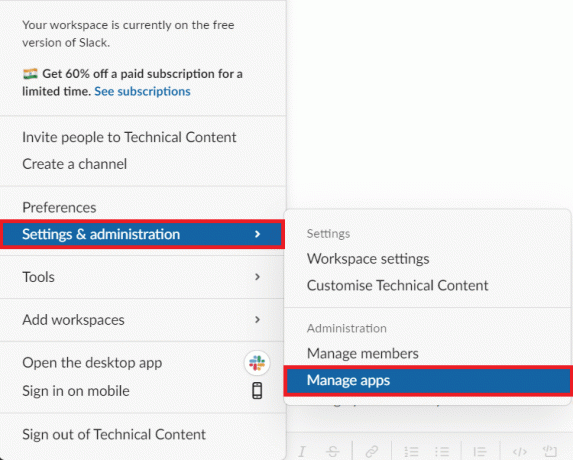
6. Натисніть Giphy із встановлених програм.
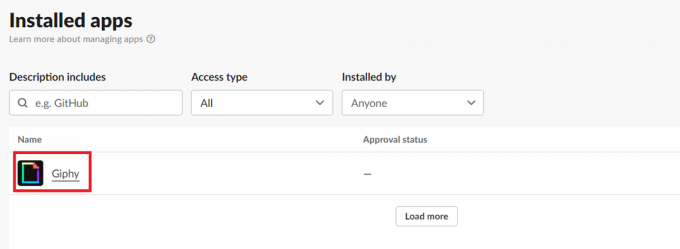
7. Натисніть Видалити у верхньому правому куті.
Примітка: Ви також можете вимкнути програму, натиснувши Вимкнути у верхньому правому куті.

8. Натисніть добре підтвердити.
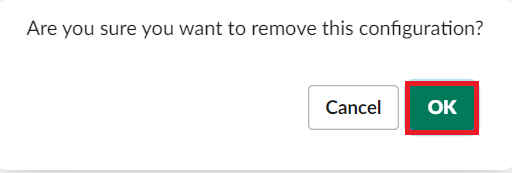
Часті запитання (FAQ)
Q1. Чи можу я створити власні GIF-файли для надсилання в Slack?
ВідповідьТак, ви можете створювати власні GIF-файли за допомогою Giphy веб-сайту та поділіться ними на сайті або в додатку Slack.
Q2. Чи можуть усі надсилати GIF-файли на Slack?
ВідповідьТак, кожен може надсилати GIF-файли, якщо якісь програми GIF інтегровано в Slack. Але адміністратор робочої області повинен дозволити вам надсилати GIF-файли своїм колегам.
Q3. Які найкращі альтернативи Giphy у Slack?
ВідповідьGoGif, Кульфи, Gfycat, і Фрінкіак є одними з найкращих альтернатив Giphy. Ви також можете знайти інші програми Slack GIF у каталозі програм Slack.
Q4. Чи можна використовувати команду /giphy також для інших програм?
ВідповідьНемає, /giphy команду можна використовувати лише для пошуку та надсилання GIF-файлів із Giphy. Ця команда відрізняється для інших програм. Наприклад, якщо ви інтегрували Frinkiac із Slack, то вам доведеться скористатися командою /frink після чого йде фраза або слово. Ви можете знайти команду для використання в описі цієї програми.
Рекомендовано:
- Як зберегти статус Microsoft Teams доступним
- Як прискорити Firestick
- 90+ прихованих секретних кодів Android
- Як надіслати код Skype у належному форматі
Сподіваємося, що ця стаття буде корисною для вас, щоб додати Giphy і надсилати GIF-файли в Slack. Якщо у вас є пропозиції чи відгуки щодо нашої статті, ви можете зв’язатися з нами в розділі коментарів нижче.